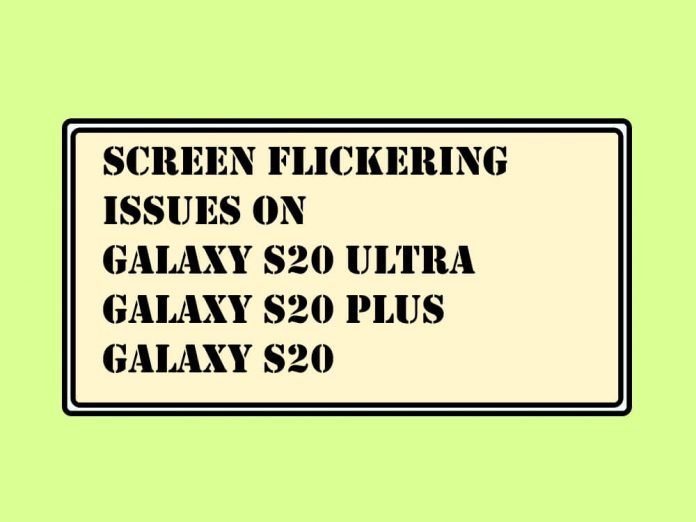
I problemi dello schermo del Samsung S20 Ultra sono comunemente conosciuti e affrontati da diversi utenti, uno di questi è il problema dello sfarfallio dello schermo del Galaxy S20 Plus e di altri telefoni. Questi tutorial illustrano alcune possibili soluzioni che vi aiuteranno a risolvere i problemi con il Samsung S20. Ci possono essere diversi motivi per cui lo schermo del Galaxy S20 sfarfalla o il telefono mostra una luce bianca lampeggiante, come ad esempio Hardwaredifetti, bug del software o qualsiasi cosa di cui non siamo a conoscenza.
Ad essere onesti, i display dei telefoni Samsung sono imbattibili, ma allo stesso tempo è possibile che si verifichino problemi di questo tipo all'improvviso. Iniziare con il punto 1 e provare fino a quando lo sfarfallio dello schermo su Samsung S20 Ultra, S20, S20 Plus non viene risolto.
Sfarfallamento dello schermo su Samsung S20 Ultra, S20 Plus, S20
Aumentare la luminosità
Per la prima volta, quando ho riscontrato lo sfarfallio dello schermo sul mio dispositivo, ho provato a regolare la luminosità e ho osservato che con la massima luminosità lo sfarfallio dello schermo si interrompe, mentre abbassando la luminosità al minimo, lo schermo inizia a scintillare. Provate ad aumentare la luminosità e verificate se questo accade anche sul vostro dispositivo o meno.
Controllo dei danni
Il telefono è caduto e si notano graffi sullo schermo? Osservare attentamente il display per individuare eventuali danni allo schermo. L'unica soluzione per i danni allo schermo è la sostituzione presso il centro di assistenza Samsung o il negozio di riparazione locale più vicino.
Se non si riscontra alcun graffio o danno sul display, iniziare a risolvere il problema dal lato software con i passaggi indicati di seguito, oppure eseguire il backup del dispositivo e recarsi al centro di assistenza per la sostituzione.
Aggiornare il telefono
Ci sono poche possibilità che l'aggiornamento del telefono risolva i problemi di sfarfallio dello schermo del Galaxy S20, in quanto si tratta di un problema hardware. Tuttavia, provare non farà male.
Aprire la sezione Impostazioni app e ricerca Aggiornamento software Collegare il dispositivo al Wi-Fi e assicurarsi che la carica sia pari o superiore al 50%.
Riavviare il dispositivo
Il primo dubbio che ci viene in mente mentre esaminiamo lo sfarfallio dello schermo del Galaxy S20 plus è che potrebbe essere dovuto a un problema del firmware o di un'applicazione minore. Quindi, per evitare che il dispositivo venga danneggiato, è necessario eseguire un riavvio forzato su Galaxy S20Ultra; così facendo, si ricaricano tutti i servizi e si rinfresca la memoria del dispositivo.
- Tenere il Pulsante di accensione per un paio di secondi per visualizzare l'icona di riavvio.
- Infine, toccare Icona Riavvio .
Modificare le opzioni dello sviluppatore
Le opzioni per gli sviluppatori consentono di impostare le impostazioni nascoste avanzate sul dispositivo, utilizzate principalmente per lo sviluppo di applicazioni e per correggere tutti i tipi di bug minori sul dispositivo. Per questo motivo dobbiamo impostare il dispositivo in modalità sviluppatore per risolvere il problema.
- Andare a Impostazioni .
- Selezionare Opzioni per gli sviluppatori .
- Nella sezione dei disegni, verificare l'interruttore accanto a "Mostra aggiornamento superficie" è disattivato.
- Passare il dito verso il basso per "Rendering accelerato dall'hardware" .
- Premere la levetta per attivare "Disattiva sovrapposizioni HW" .
Ripristinare tutte le impostazioni
Se il problema non viene risolto in modalità sviluppatori, è molto probabile che il problema risieda nelle impostazioni del dispositivo. È molto difficile trovare il colpevole nelle impostazioni, quindi è meglio riportare il dispositivo alle impostazioni predefinite senza cancellare i file e i dati personali.
- Vai a Impostazioni .
- Colpire Direzione generale .
- Selezionare Ripristino delle impostazioni .
- Inserire il PIN o la password, se richiesto.
- Infine, selezionare Reset .
Cancellare la cache
Lo scopo di questo trucco è che a volte i dati bloccati o corrotti nel dispositivo possono portare allo sfarfallio dello schermo su S20. Quindi il modo migliore per sbarazzarsene è cancellare la cache del sistema.
- Scorrere dalla pagina principale per aprire Vassoio dell'app .
- Colpire Impostazioni .
- Selezionare Cura del dispositivo .
- Toccare Immagazzinamento .
- Rubinetto Pulire ora .
Riavviare in modalità provvisoria
Come un file danneggiato, anche un'app di terze parti danneggiata può causare questo tipo di problema. Allo stesso tempo è difficile trovare l'app colpevole, per questo è necessario avviare il dispositivo in modalità provvisoria che consente l'esecuzione dell'unica app preinstallata. Quindi provate e verificate il problema.
- Continuare a tenere il Pulsante di accensione finché sullo schermo non appare l'icona di spegnimento.
- Ora toccate continuamente il Spegnimento per evidenziare la Modalità provvisoria.
- Infine, selezionare Modalità provvisoria .
Se il dispositivo funziona perfettamente, è probabile che il colpevole sia un'applicazione di terze parti; in caso contrario, passate alla fase successiva.
Reset di fabbrica
Se i trucchi di cui sopra non risolvono il problema, allora non è possibile accettare il ripristino dei dati di fabbrica. C'è comunque un'alta possibilità che si tratti di un bug minore, ma a parte questo, questo è l'ultimo e più efficace trucco a disposizione. Inoltre, vi suggeriamo di eseguire un backup di tutti i dati personali memorizzati nel dispositivo, perché questo cancellerà le impostazioni, i servizi e i dati del dispositivo per riportarlo alla versione precedente.Eseguire il backup del telefono prima di eseguire il ripristino di fabbrica.
- Selezionare Impostazioni .
- Vai a Direzione generale .
- Rubinetto Azzeramento.
- Vai a Ripristino dei dati di fabbrica .
- Rubinetto Ripristino del dispositivo .
- Infine, selezionare Cancellare tutto .
Contatto Samsung
Se nessuno dei trucchi sopra descritti risolve il problema del display, è giunto il momento di recarsi al centro di assistenza Samsung, dove analizzeranno il dispositivo e vedranno cosa si può fare. Sicuramente interagiranno con voi dopo aver individuato la causa principale.
Altri post,
- Come nascondere le app su Samsung S20: 4 modi
- Le migliori custodie in pelle per Galaxy S20
- Come utilizzare Samsung Pay Guida dettagliata con i paesi e le carte supportate
- Il miglior supporto per auto per la serie Galaxy S20